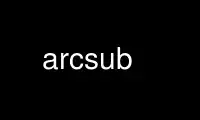
This is the command arcsub that can be run in the OnWorks free hosting provider using one of our multiple free online workstations such as Ubuntu Online, Fedora Online, Windows online emulator or MAC OS online emulator
PROGRAM:
NAME
arcsub - ARC Submission
DESCRIPTION
The arcsub command is used for submitting jobs to Grid enabled computing resources.
SYNOPSIS
arcsub [options] [filename ...]
OPTIONS
-c, --cluster=name
select one or more computing elements: name can be an alias for a single CE, a
group of CEs or a URL
-g, --index=name
select one or more registries: name can be an alias for a single registry, a group
of registries or a URL
-R, --rejectdiscovery=URL
skip the service with the given URL during service discovery
-S, --submissioninterface=InterfaceName
only use this interface for submitting (e.g. org.nordugrid.gridftpjob,
org.ogf.glue.emies.activitycreation, org.ogf.bes)
-I, --infointerface=InterfaceName
the computing element specified by URL at the command line should be queried using
this information interface (possible options: org.nordugrid.ldapng,
org.nordugrid.ldapglue2, org.nordugrid.wsrfglue2, org.ogf.glue.emies.resourceinfo)
-e, --jobdescrstring=String
jobdescription string describing the job to be submitted
-f, --jobdescrfile=filename
jobdescription file describing the job to be submitted
-j, --joblist=filename
the file storing information about active jobs (default ~/.arc/jobs.xml)
-o, --jobids-to-file=filename
the IDs of the submitted jobs will be appended to this file
-D, --dryrun
submit jobs as dry run (no submission to batch system)
--direct
submit directly - no resource discovery or matchmaking
-x, --dumpdescription
do not submit - dump job description in the language accepted by the target
-P, --listplugins
list the available plugins
-t, --timeout=seconds
timeout in seconds (default 20)
-z, --conffile=filename
configuration file (default ~/.arc/client.conf)
-d, --debug=debuglevel
FATAL, ERROR, WARNING, INFO, VERBOSE or DEBUG
-b, --broker=broker
selected broker: Random (default), FastestQueue or custom. Use -P to find possible
options.
-v, --version
print version information
-?, --help
print help
ARGUMENTS
filename ...
job description files describing the jobs to be submitted
EXTENDED DESCRIPTION
arcsub is the key command when submitting jobs to Grid enabled computing resources with
the ARC client. As default arcsub is able to submit jobs to A-REX, CREAM and EMI ES
enabled computing elements (CEs), and as always for successful submission you need to be
authenticated at the targeted computing services. Since arcsub is build on a modular
library, modules can be installed which enables submission to other targets, e.g. the
classic ARC CE Grid-Manager.
Job submission can be accomplished by specifying a job description file to submit as an
argument. arcsub will then by default perform resource discovery on the Grid and then the
discovered resources will be matched to the job description and ranked according to the
chosen broker (--broker option). If no Grid environment has been configured, please
contact your system administrator, or setup one yourself in the client configuration file
(see files section). Another option is to explicitly specify a registry service (or
multiple) to arcsub using the --index option, which accepts an URL, alias or group.
Alternatively a specific CE (or multiple) can be targeted by using the --cluster option.
If such a scenario is the most common, it is worthwhile to specify those CEs in the client
configuration as default services, which makes it superfluous to specify them as argument.
In the same manner aliases and groups, defined in the configuration file, can be utilized,
and can be used as argument to the --cluster or --index options. In all of the above
scenarios arcsub obtains resource information from the services which is then used for
matchmaking against the job description, however that step can be avoided by specifying
the --direct option, in which case the job description is submitted directly to first
specified endpoint.
The format of a classic GRIDFTP-based cluster URLs:
[ldap://]<hostname>[:2135/nordugrid-cluster-name=<hostname>,Mds-Vo-name=local,o=grid]
Only the hostname part has to be specified, the rest of the URL is automatically
generated.
The format of an A-REX URL is:
[https://]<hostname>[:<port>][/<path>]
Here the port is 443 by default, but the path cannot be guessed, so if it is not
specified, then the service is assumed to live on the root path.
Job descriptions can also be specified using the --jobdescrfile option which expect the
file name of the description as argument, or the --jobdescrstring option which expect as
argument the job description as a string, and both options can be specified multiple times
and one does not exclude the other. The default supported job description languages are
xRSL, JSDL and JDL.
If the job description is successfully submitted a job-ID is returned and printed. This
job-ID uniquely identifies the job while it is being executed. On the other hand it is
also possible that no CEs matches the constraints defined in the description in which case
no submission will be done. Upon successful submission, the job-ID along with more
technical job information is stored in the job-list file (described below). The stored
information enables the job management commands of the ARC client to manage jobs easily,
and thus the job-ID need not to be saved manually. By default the job-list file is stored
in the .arc directory in the home directory of the user, however another location can be
specified using the --joblist option taking the location of this file as argument. If the
--joblist option was used during submission, it should also be specified in the
consecutive commands when managing the job. If a Computing Element has multiple job
submission interfaces (e.g. gridftp, EMI-ES, BES), then the brokering algorithm will
choose one of them. With the --submissioninterface option the requested interface can be
specified, and in that case only those Computing Elements will be considered which has
that specific interface, and only that interface will be used to submit the jobs.
As mentioned above registry or index services can be specified with the --index option.
Specifying one or multiple index servers instructs the arcsub command to query the servers
for registered CEs, the returned CEs will then be matched against the job description and
those matching will be ranked by the chosen broker (see below) and submission will be
tried in order until successful or reaching the end. From the returned list of CEs it
might happen that a troublesome or undesirable CE is selected for submission, in that case
it possible to reject that cluster using the --rejectdiscovery option and providing the
URL (or just the hostname) of the CE, which will disregard that CE as a target for
submission.
When multiple CEs are targeted for submission, the resource broker will be used to filter
out CEs which do not match the job description requirements and then rank the remaining
CEs. The broker used by default will rank the CEs randomly, however a different broker can
be chosen by using the --broker option, which takes the name of the broker as argument.
The broker type can also be specified in client.conf. The brokers available can be seen
using arcsub -P. By default the following brokers are available:
Random (default)
Chooses a random CE matching the job requirements.
FastestQueue
Ranks matching CEs according to the length of the job queue at the CEs, ranking
those with shortest queue first/highest.
Benchmark
Ranks matching CEs according to a specified benchmark, which should be specified by
appending the broker name with ':' and then the name of the benchmark. If no option
is given to the Benchmark broker then CEs will be ranked according to the
'specint2000' benchmark.
Data Ranks matching CEs according to the amount of input data cached by each CE, by
querying the CE. Only CEs with the A-REX BES interface support this operation.
Null Choose a random CE with no filtering at all of CEs.
PythonBroker
User-defined custom brokers can be created in Python. See the example broker
SampleBroker.py or ACIXBroker.py (like Data broker but uses the ARC Cache Index)
that come installed with ARC for more details of how to write your own broker. A
PythonBroker is specified by --broker PythonBroker:Filename.Class:args, where
Filename is the file containing the class Class which implements the broker
interface. The directory containing this file must be in the PYTHONPATH. args is
optional and allows specifying arguments to the broker.
Before submission, arcsub performs an intelligent modification of the job description
(adding or modifying attributes, even converting the description language to fit the needs
of the CE) ensuring that it is valid. The modified job description can be printed by
specifying the --dumpdescription option. The format, i.e. job description language, of the
printed job description cannot be specified, and will be that which will be sent to and
accepted by the chosen target. Further information from arcsub can be obtained by
increasing the verbosity, which is done with the --debug option where the default
verbosity level is WARNING. Setting the level to DEBUG will show all messages, while
setting it to FATAL will only show fatal log messages.
To validate your job description without actually submitting a job, use the --dryrun
option: it will capture possible syntax or other errors, but will instruct the site not to
submit the job for execution. Only the grid-manager (ARC0) and A-REX (ARC1) CEs support
this feature.
EXAMPLES
Submission of a job description file "helloworld.jsdl" to the Grid
arcsub helloworld.jsdl
A information index server (registry) can also be queried for CEs to submit to:
arcsub -g registry.example.com helloworld.jsdl
Submission of a job description file "helloworld.jsdl" to ce.example.com:
arcsub -c ce.example.com helloworld.jsdl
Direct submission to a CE is done as:
arcsub --direct -c cd.example.com helloworld.jsdl
The job description can also be specified directly on the command line as shown in the
example, using the XRSL job description language:
arcsub -c example.com/arex -e \
´&(executable="/bin/echo")(arguments="Hello World!")´
When submitting against CEs retrieved from information index servers it might be useful to
do resource brokering:
arcsub -g registry.example.com -b FastestQueue helloworld.jsdl
If the job has a large input data set, it can be useful to send it to a CE where those
files are already cached. The ACIX broker can be used for this:
arcsub -g registry.example.com -b
PythonBroker:ACIXBroker.ACIXBroker:https://cacheindex.ndgf.org:6443/data/index
helloworld.jsdl
Disregarding a specific CE for submission submitting against an information index server:
arcsub -g registry.example.com -R badcomputingelement.com/arex helloworld.jsdl
Dumping the job description is done as follows:
arcsub -c example.com/arex -x helloworld.jsdl
Use arcsub online using onworks.net services
